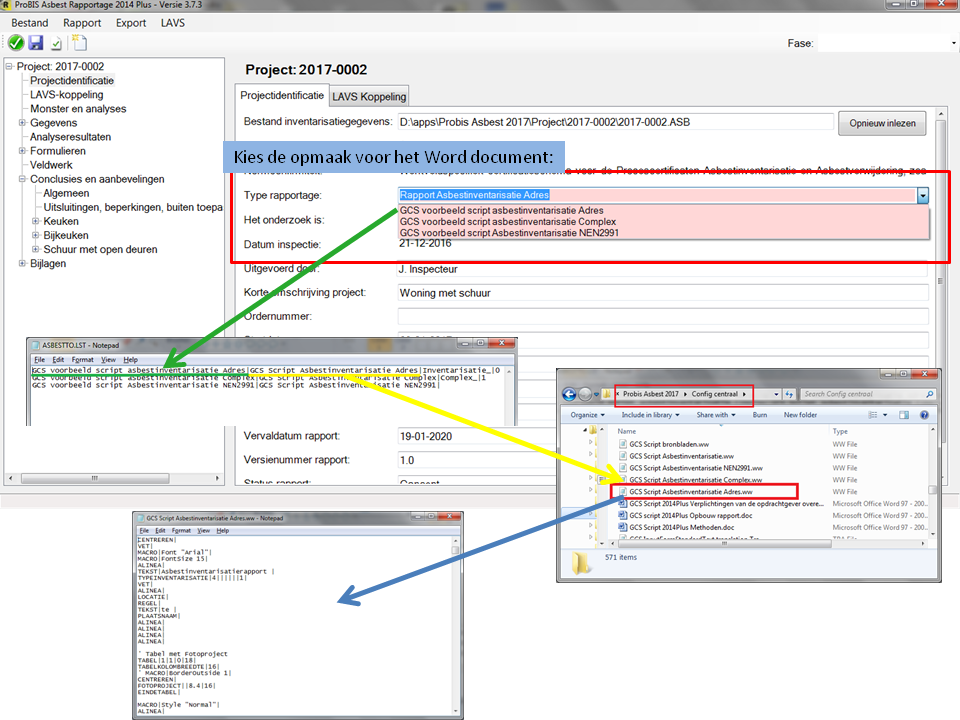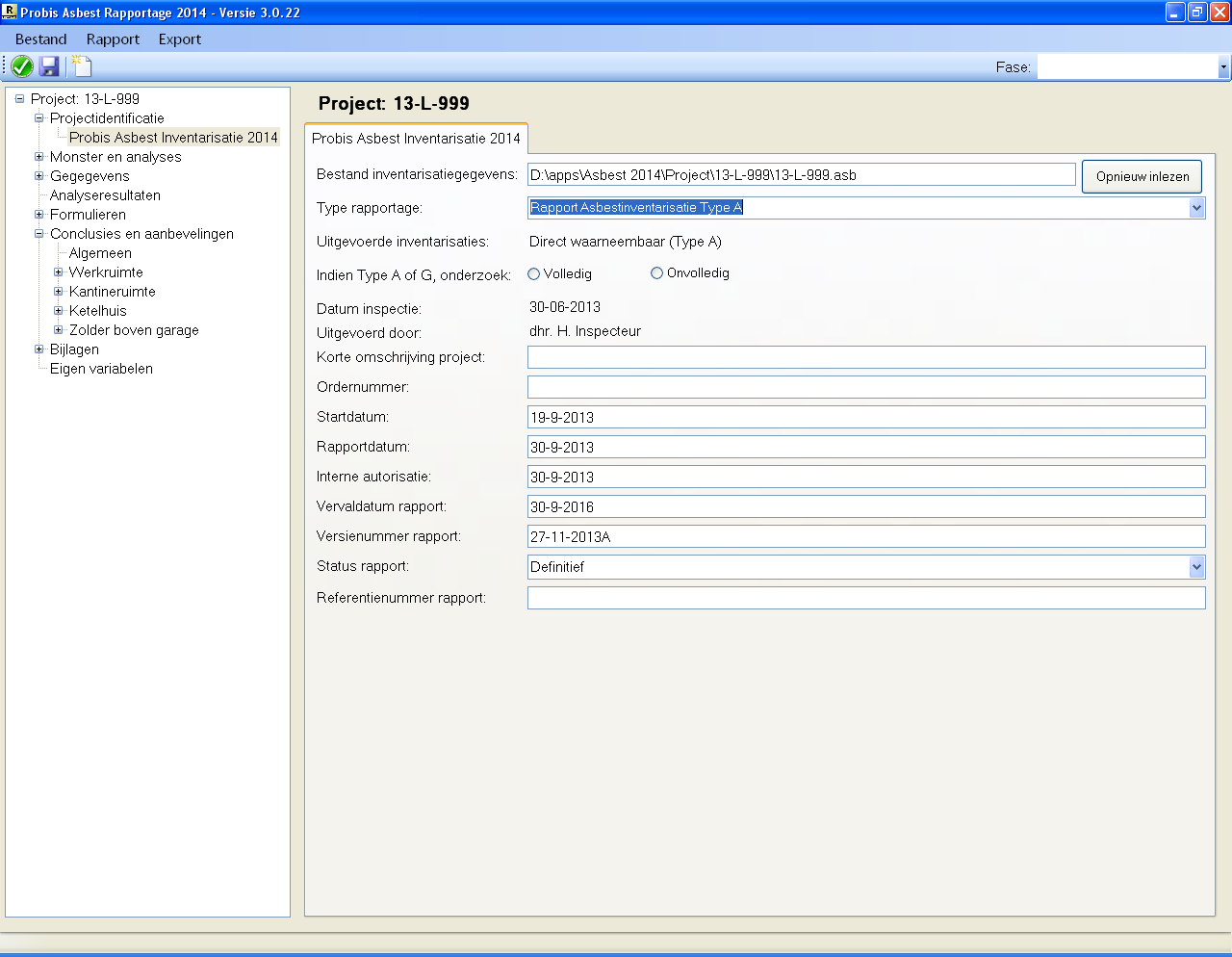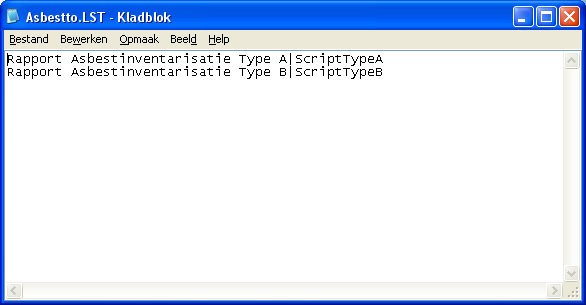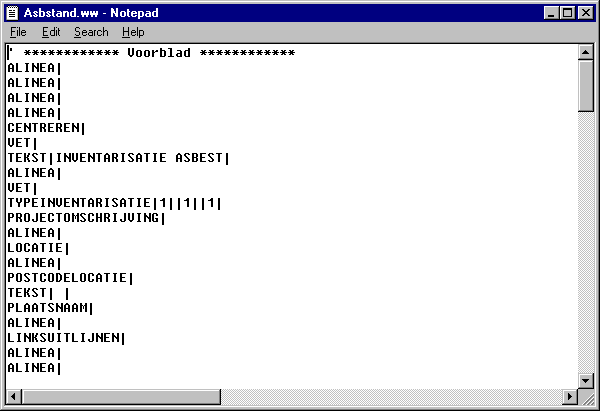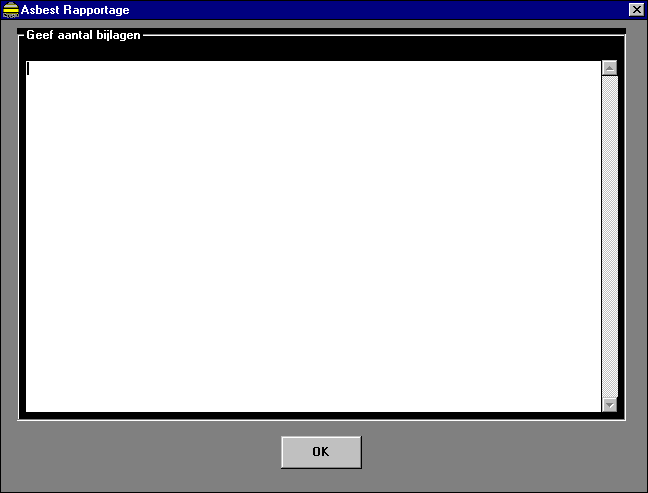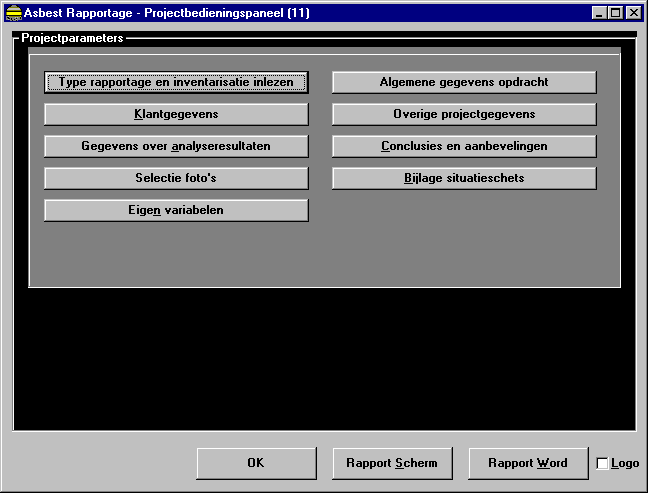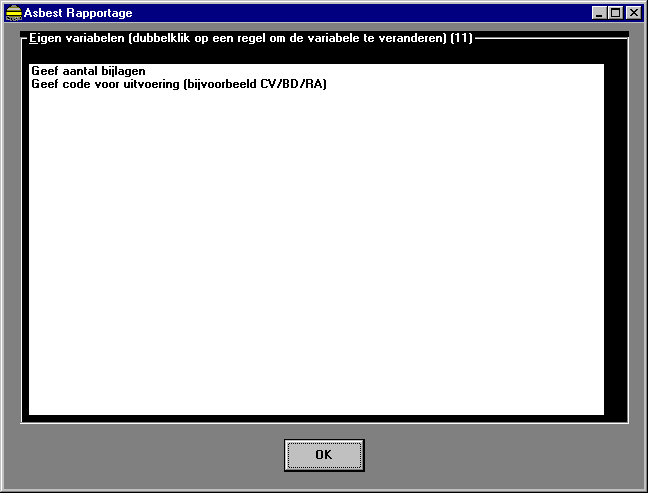Hoewel Asbest Rapportage een uitgebreid repertoire heeft van te rapporteren informatie, kan het voorkomen dat u een bedrijfsspecifieke informatie-eenheid automatisch wenst te rapporteren in de te genereren documenten.
Als deze informatie hetzelfde is voor elk rapport dan kunt u volstaan door het vast te leggen met een TEKST-commando in het scriptbestand.
Wilt u echter dat deze informatie voor elk rapport anders moet kunnen zijn, dan biedt de scriptfaciliteit u de mogelijkheid om aan het begin van het rapport een zelf te formuleren vraag te laten stellen. Naar aanleiding van deze vraag kan de gebruiker een hoeveelheid informatie invoeren, die vervolgens in het rapport, eventueel op meer dan één plaats, weergegeven zal worden.
Deze faciliteit wordt beschikbaar gemaakt door de scriptcommando's INPUTBOX en VARIABELE in combinatie te gebruiken:
- Het scriptcommando INPUTBOX wordt gebruikt om een variabele en een vraag voor het invoerscherm te definiëren. Rubriek 2 bevat de tekst van de vraag die aan de gebruiker wordt gesteld en rubriek 3 bevat een unieke, geschikte naam voor de variabele. Wanneer Asbest Rapportage bij het aanmaken van een rapport het scriptcommando INPUTBOX voor een nieuwe variabele in het scriptbestand aantreft, dan verschijnt een leeg scherm met de vraag die is gedefinieerd in rubriek 2 ('Geef rekeningcode'). U heeft de mogelijkheid om in dit scherm de informatie behorende bij de vraag in te voeren, deze informatie wordt toegewezen aan de variabelennaam die u heeft gedefinieerd in rubriek 3 (REKCODE).
De waarde wordt bewaard tussen verschillende sessies en wordt zodoende automatisch gebruikt in vervolgsessies; u wordt niet gevraagd opnieuw een waarde aan te geven.
Om de waarde van een reeds bestaande variabele te veranderen, maakt u gebruik van de knop 'Eigen variabelen' in het projectbedieningspaneel van Asbest Rapportage (zie afbeelding).
Door op deze knop te klikken, wordt een lijst getoond van alle variabelen van dit project (zie afbeelding). Door te dubbelklikken op een regel uit deze lijst wordt het invulscherm getoond en kunnen wijzigingen worden doorgevoerd. N.B. deze knop wordt alleen zichtbaar als variabelen aanwezig zijn van voorgaande sessies.
De waarde die u invult via een INPUTBOX-scriptcommando, mag meerdere regels bevatten. Zodoende kunt u hele blokken tekst invoeren.
-
Scriptcommando VARIABELE wordt gebruikt om de waarde van een variabele weer te geven op de gewenste plaats in een document. Rubriek 2 bevat de naam van de variabele (REKCODE). Op de positie waar het scriptcommando VARIABELE wordt aangeroepen, wordt de ingevoerde tekst die is toegewezen aan de variabelennaam weergegeven.
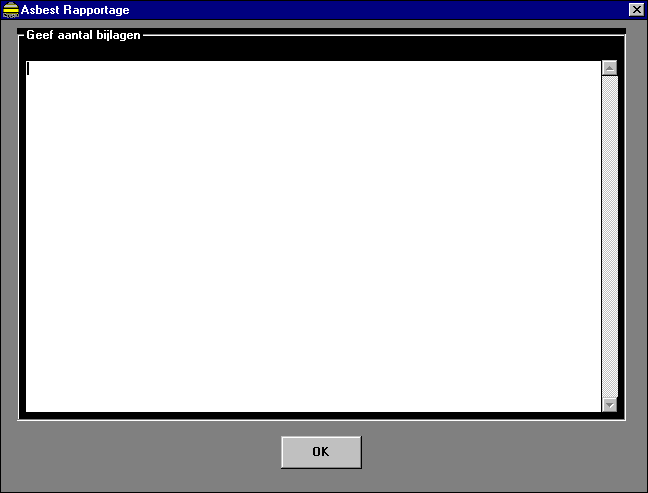
Afbeelding 8 - Invoeren van de waarde van een eigen variabele
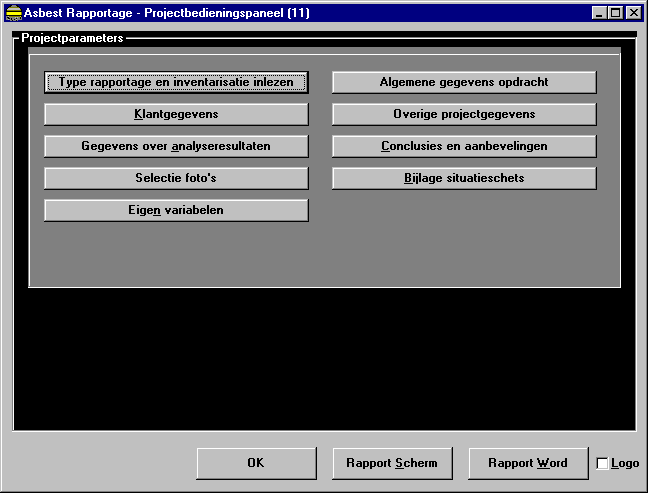
Afbeelding 9 - Wijzigen waarde van een eigen variabele
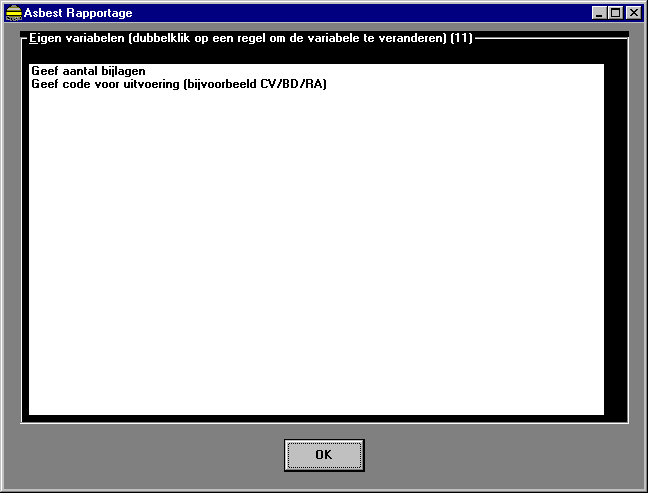
Afbeelding 10 - Beschikbare eigen variabelen van een project
Voorbeeld:
Stel dat het aantal bijlagen dat bijgevoegd wordt in een rapport afgedrukt moet worden, maar dat dit aantal variabel is en het daarom wenselijk is dat dit per project aangegeven moet worden door de auteur. Door het gebruik van het volgende scriptcommando in uw scriptbestand kan dit gerealiseerd worden:
INPUTBOX|Geef aantal bijlagen|AANTALBIJLAGEN|
hierdoor verschijnt na het toetsen van één van de rapportbuttons een invulscherm met de vraag 'Geef aantal bijlagen'. In dit invulscherm kunt u vervolgens het aantal bijlagen invoeren; b.v. '4'.
Door daarna het scriptcommando VARIABELE te gebruiken in het scriptbestand, wordt het aantal bijlagen op de juiste plaatst ingevoegd:
TEKST|Aantal bijlage(n): |
VARIABELE|AANTALBIJLAGEN|
Hierdoor wordt achter de tekst 'Aantal bijlage(n): ' het door u ingevoerde getal '4' geplaatst.
|